FaceTime est depuis longtemps un outil populaire pour rester en contact avec vos proches et partager des moments importants lorsque vous ne pouvez pas être ensemble. Et pour les entreprises, l'application devient de plus en plus populaire pour organiser des réunions virtuelles.
Lecture connexe :
- Quoi de neuf dans iOS 17 ?
- Comment télécharger iOS 17 sur votre iPhone
- L'appel FaceTime a échoué? Voici comment y remédier
- iOS 17: Qu'est-ce que la messagerie vocale en direct et comment pouvez-vous l'utiliser ?
- Comment modifier les paramètres des appels entrants pour FaceTime sur votre iPhone
Dans iOS 17, vous aurez la possibilité d'enregistrer un message que les autres pourront voir s'ils ne répondent pas à votre appel. Mais quels types de messages pouvez-vous enregistrer et comment le faites-vous en premier lieu? Aujourd'hui, vous découvrirez la réponse à ces deux questions.
Quels types de messages pouvez-vous enregistrer sur FaceTime dans iOS 17 ?
Lors de l'enregistrement de messages FaceTime dans iOS 17, vous avez la possibilité d'envoyer des messages audio et vidéo. Comme Apple le mentionne également dans son
Aperçu iOS 17, vous pouvez personnaliser les paramètres de votre appareil photo si vous optez pour ce dernier :"Vous obtenez tous les mêmes effets vidéo qui vous mettent en valeur dans FaceTime, comme le mode Portrait et Studio Light."
Comment enregistrer votre message FaceTime dans iOS 17
Pour enregistrer un message dans FaceTime dans iOS 17, l'autre personne ne devra pas prendre votre appel initial. Suivez ces étapes si cela se produit pour leur envoyer un message enregistré :
1. Sur votre écran FaceTime, vous verrez trois options: Appelle encore une fois, Enregistrer une vidéo, ou Fermer. Sélectionner Enregistrer une vidéo.

2. Un compte à rebours commencera sur votre iPhone pour le moment où le message commencera à être enregistré. Attendez que cela se termine.
3. Une fois le compte à rebours terminé, commencez à enregistrer votre message. Vous pouvez retourner la caméra en utilisant l'icône en bas à droite si vous en avez besoin.
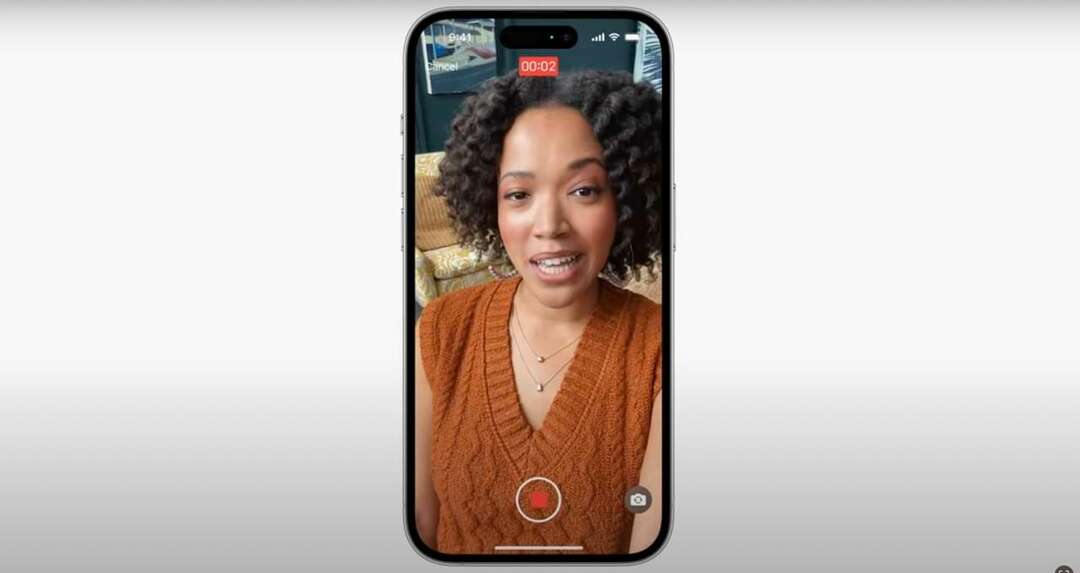
4. Lorsque vous avez terminé d'enregistrer votre vidéo, appuyez sur le bouton Arrêt bouton et l'envoyer au destinataire.
Notez que pour recevoir votre message FaceTime, le destinataire aura également besoin d'iOS 17 ou d'une autre forme de mises à jour logicielles d'automne 2023 d'Apple téléchargées sur son appareil.
Faites en sorte qu'il soit plus facile pour les autres de savoir pourquoi vous les contactez sur FaceTime dans iOS 17
L'enregistrement de messages sur FaceTime vous permettra d'envoyer plus facilement des mises à jour importantes à d'autres personnes. Si quelque chose d'important s'est produit, vous avez également la possibilité de partager rapidement ce qui se passe et de permettre au destinataire de vous rappeler à un moment qui lui convient mieux.
Lorsque vous enregistrez un message FaceTime dans iOS 17, vous n'avez pas besoin d'en faire trop. Vous recevrez également un compte à rebours pour vous assurer que vous êtes prêt, ainsi que des options de personnalisation de la caméra si vous souhaitez en ajouter certaines comme vous le feriez dans un véritable appel FaceTime.

Danny est un écrivain indépendant qui utilise les produits Apple depuis plus d'une décennie. Il a écrit pour certaines des plus grandes publications technologiques sur le Web et a précédemment travaillé comme rédacteur interne avant de tracer sa propre voie. Danny a grandi au Royaume-Uni, mais écrit maintenant sur la technologie depuis sa base scandinave.